Με Adobe Camera Raw κάνεις τις αλλαγές χρώματος στις εικόνες σου πολύ εύκολα. Σε αυτό το tutorial θα σου δείξω τις διάφορες δυνατότητες που έχεις για να αλλάξεις τα χρώματα στα στοιχεία της εικόνας. Ας περάσουμε μαζί από τα διάφορα βήματα για να δώσουμε ζωή στις εικόνες σου.
Κύριες παρατηρήσεις
- Οι ρυθμίσεις HSL (Απόχρωση, Κορεσμός και Λαμπρότητα) είναι κρίσιμες για την αλλαγή χρώματος.
- Με στοχευμένες ρυθμίσεις στις αποχρώσεις μπορείς να δημιουργήσεις δραματικά εφέ χωρίς να υπερεπεξεργαστείς την εικόνα.
- Η βούρτσα διόρθωσης σου επιτρέπει να επεξεργάζεσαι επιλεκτικά περιοχές εικόνας και να κάνεις στοχευμένες ρυθμίσεις.
Οδηγίες βήμα-βήμα
Βήμα 1: Άνοιγμα εικόνας και προσαρμογή βασικών ρυθμίσεων
Ξεκίνα ανοίγοντας την εικόνα σου στο Adobe Camera Raw. Φρόντισε να προσαρμόσεις τις βασικές ρυθμίσεις όπως την έκθεση και την αντίθεση για να δημιουργήσεις ένα βέλτιστο σημείο εκκίνησης. Για παράδειγμα, μπορείς να αυξήσεις την έκθεση αν η εικόνα σου είναι πολύ σκοτεινή.
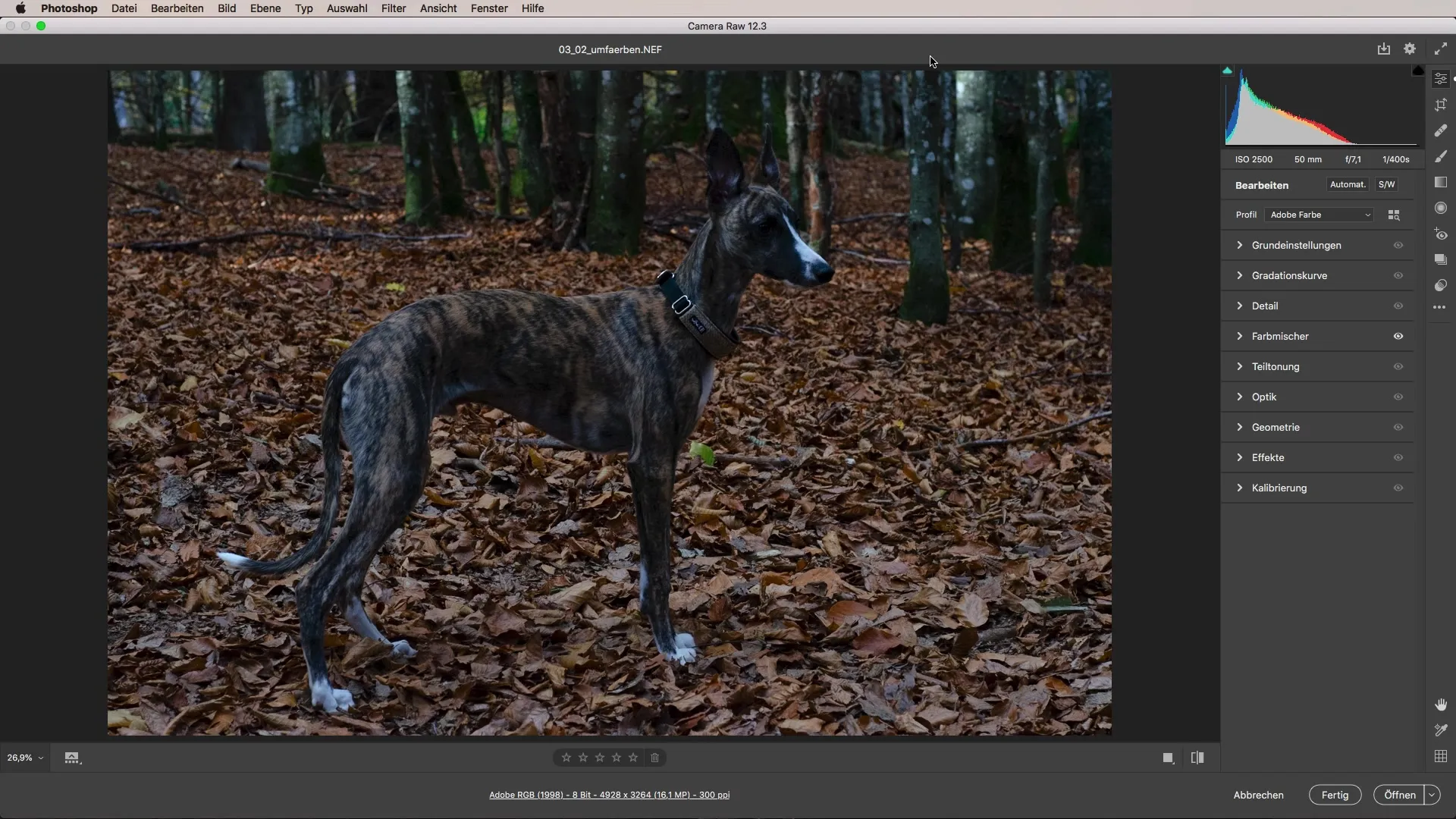
Βήμα 2: Πρόσβαση στις ρυθμίσεις HSL
Πλοηγήσου στις ρυθμίσεις HSL. Αυτές αναφέρονται σε Απόχρωση, Κορεσμό και Λαμπρότητα. Εδώ μπορείς να επιλέξεις τους ορατούς ρυθμιστές για τις τρεις παραμέτρους. Σου προτείνω να εναλλάσσεις τους ρυθμιστές ξεχωριστά για να αυξήσεις τη σαφήνεια.
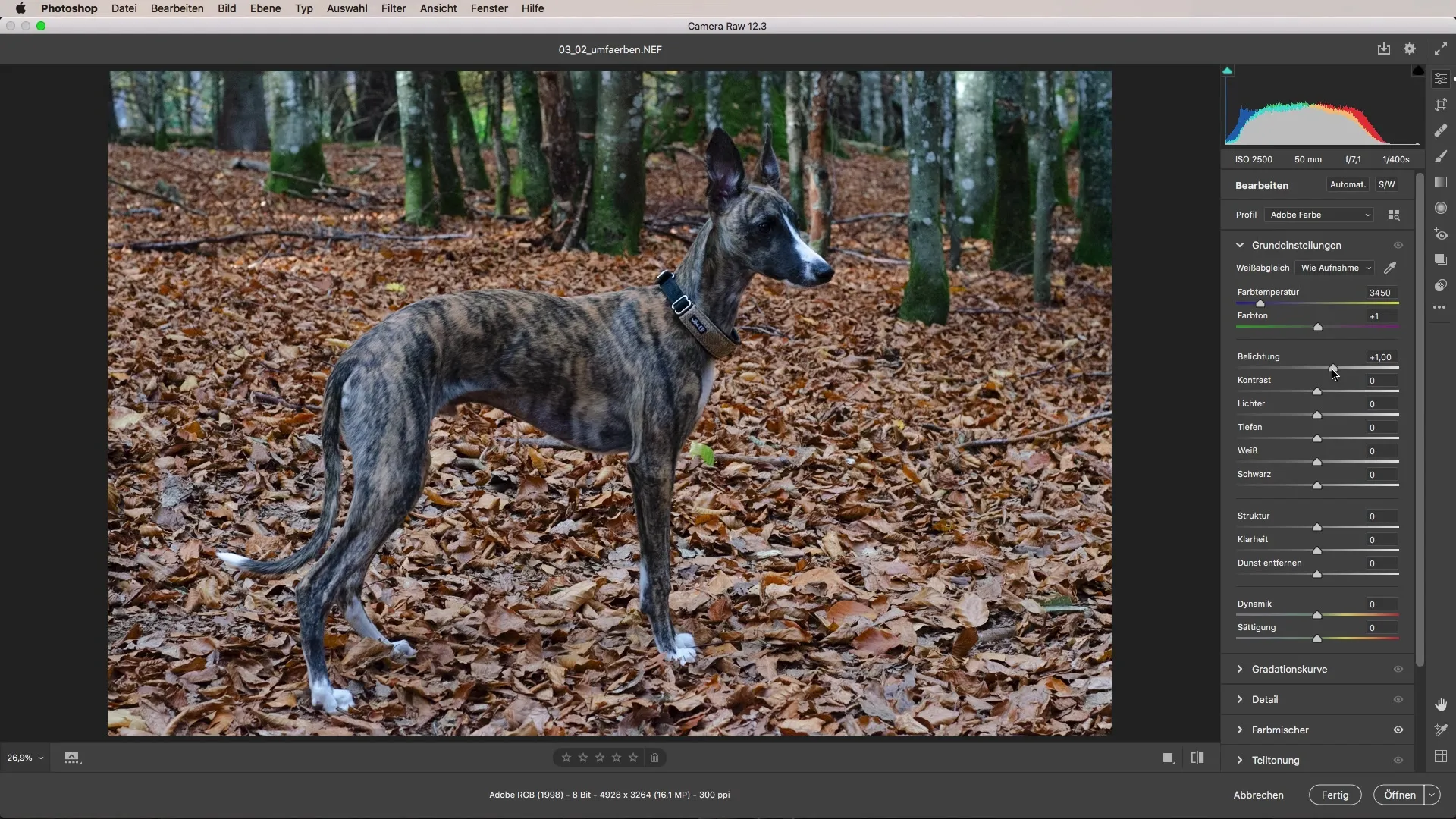
Βήμα 3: Ρύθμιση αποχρώσεων και κορεσμού
Τώρα ξεκίνησε με την προσαρμογή του κορεσμού και της απόχρωσης. Αν θέλεις, για παράδειγμα, να τονίσεις τους πορτοκαλί τόνους της εικόνας σου, σήκωσε τον ρυθμιστή κορεσμού. Για να αλλάξεις την απόχρωση, μετακίνησε τον ρυθμιστή προς το κόκκινο ή το κίτρινο για να πετύχεις το επιθυμητό αποτέλεσμα. Πρόσεξε να μην το παρακάνεις, ώστε η εικόνα σου να παραμείνει ρεαλιστική.
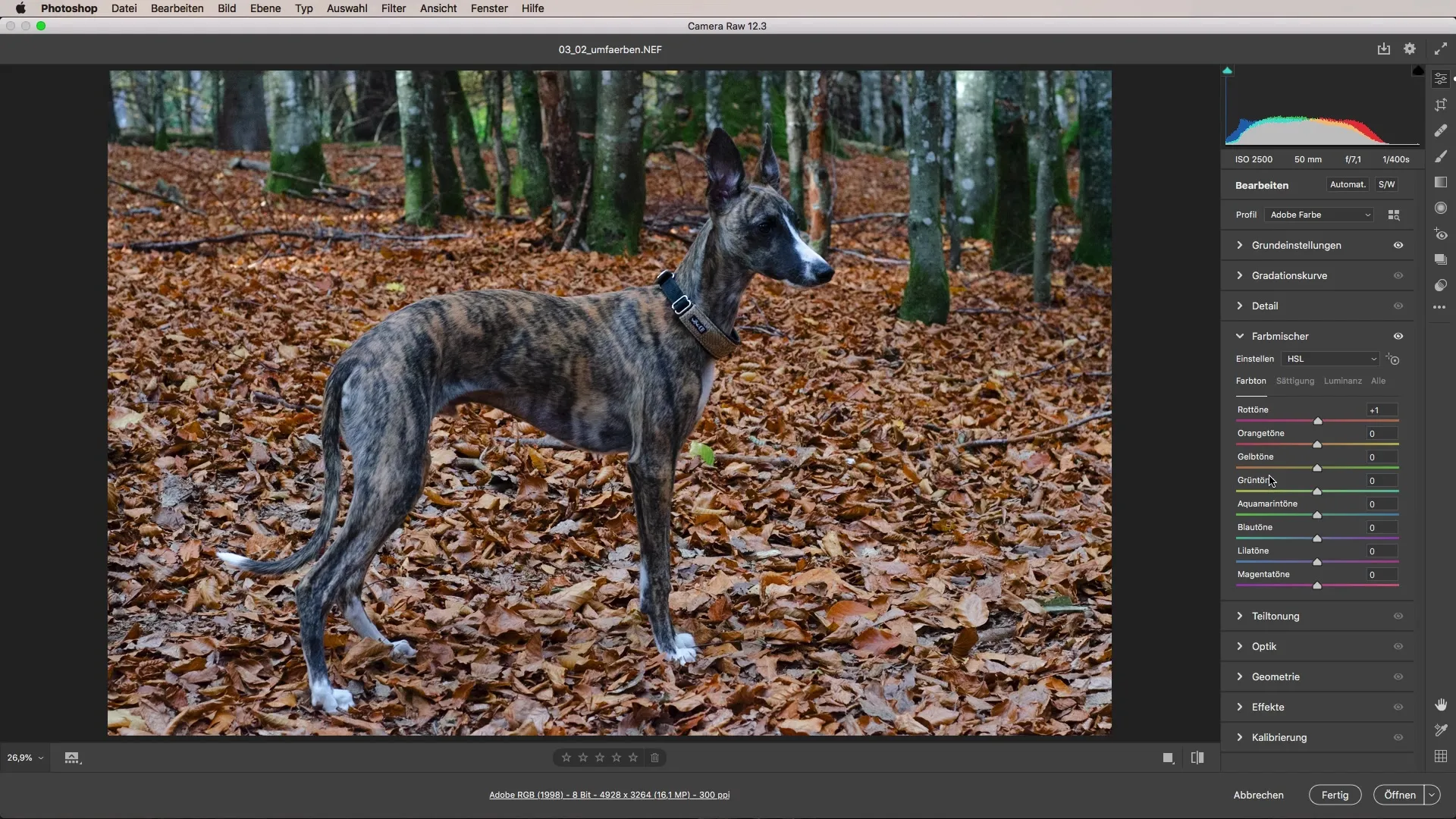
Βήμα 4: Βελτιστοποίηση λαμπρότητας
Αν θέλεις να προσαρμόσεις τη φωτεινότητα των χρωμάτων, μπορείς να χρησιμοποιήσεις τους ρυθμιστές λαμπρότητας για τις διάφορες αποχρώσεις. Για παράδειγμα, μπορείς να αυξήσεις τη λαμπρότητα για τους πράσινους τόνους ώστε να φαίνονται πιο ζωντανοί. Αυτό μπορεί να προσφέρει μια νέα διάσταση στις εικόνες σου.
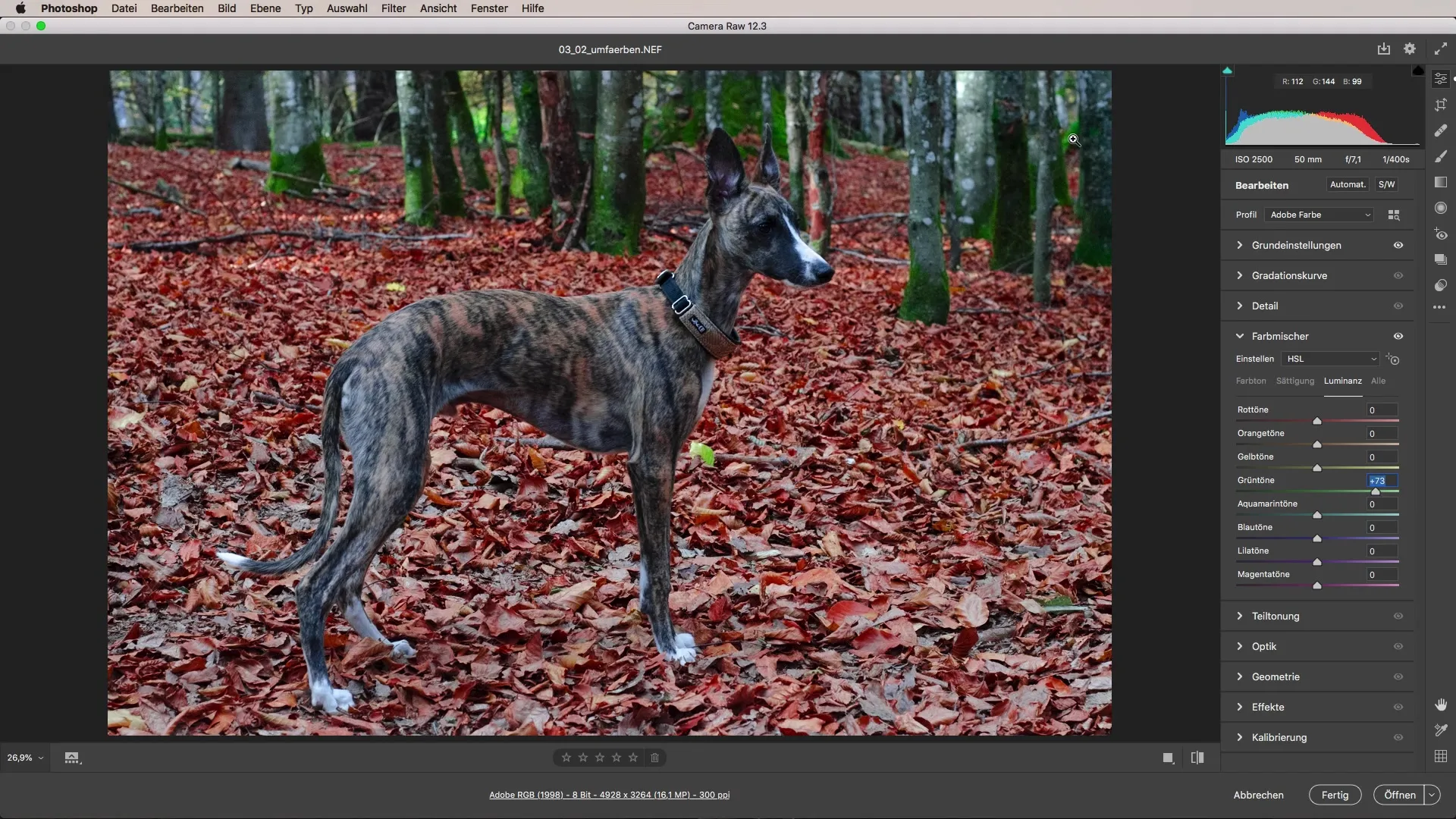
Βήμα 5: Χρήση βούρτσας διόρθωσης
Για να επεξεργαστείς συγκεκριμένες περιοχές της εικόνας στοχευμένα, χρησιμοποίησε τη βούρτσα διόρθωσης. Με αυτήν μπορείς να κάνεις επιλεκτικές αλλαγές στον κορεσμό. Αν το πράσινο σε μια συγκεκριμένη περιοχή είναι πολύ έντονο, μπορείς να μειώσεις τον κορεσμό εκεί, χωρίς να επηρεάσεις την υπόλοιπη εικόνα.
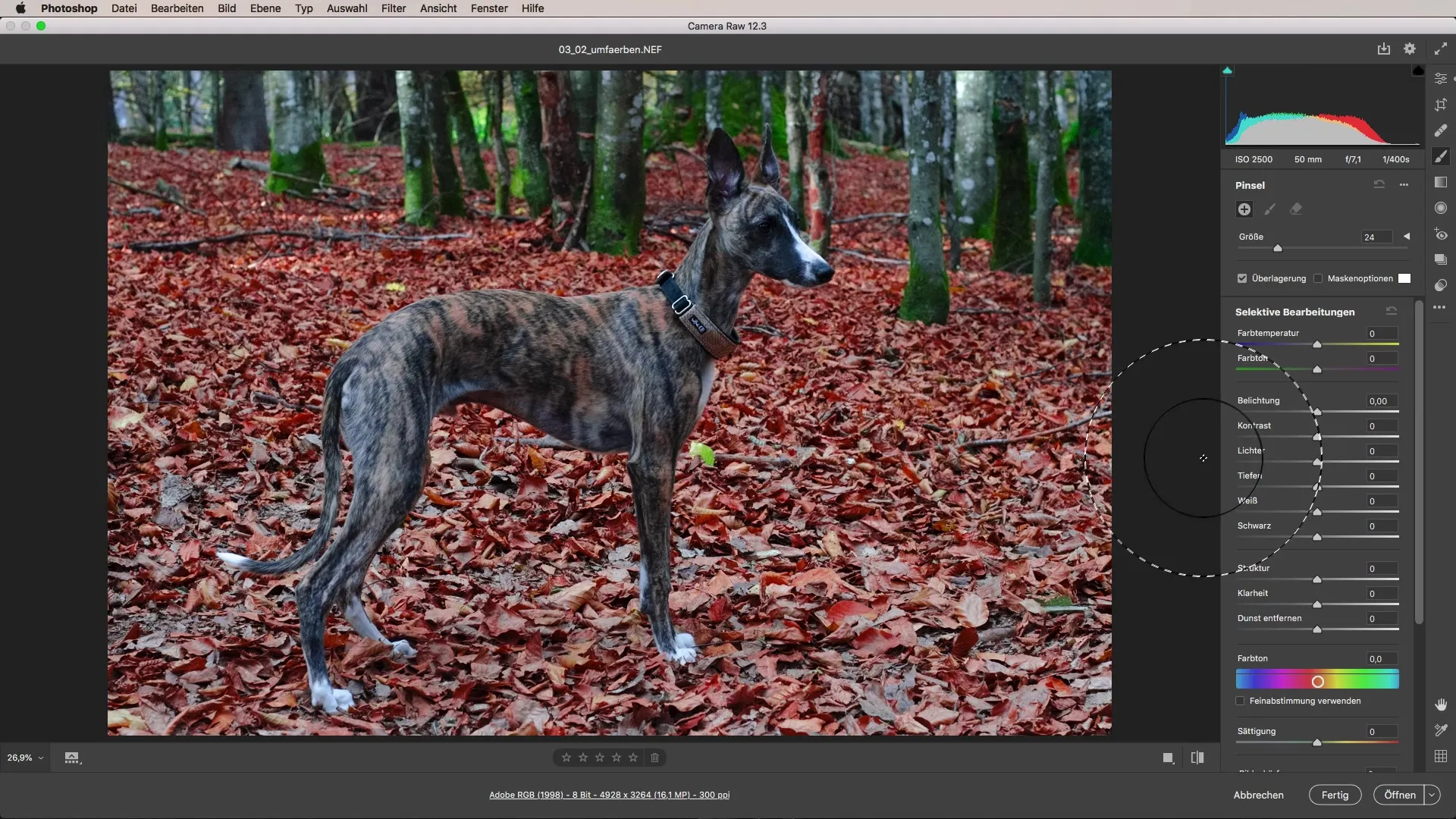
Βήμα 6: Προσθήκη χρωματικών τόνων
Αν θέλεις να δώσεις στην εικόνα σου μια συγκεκριμένη ατμόσφαιρα, μπορείς να το πετύχεις προσαρμόζοντας τη χρωματική θερμοκρασία. Χρησιμοποίησε τη βούρτσα διόρθωσης για να κάνεις ορισμένες περιοχές πιο ζεστές ή πιο ψυχρές. Πρόσεξε ώστε οι αλλαγές να φαίνονται αρμονικές και να μην διαταράσσουν τη συνολική εικόνα.
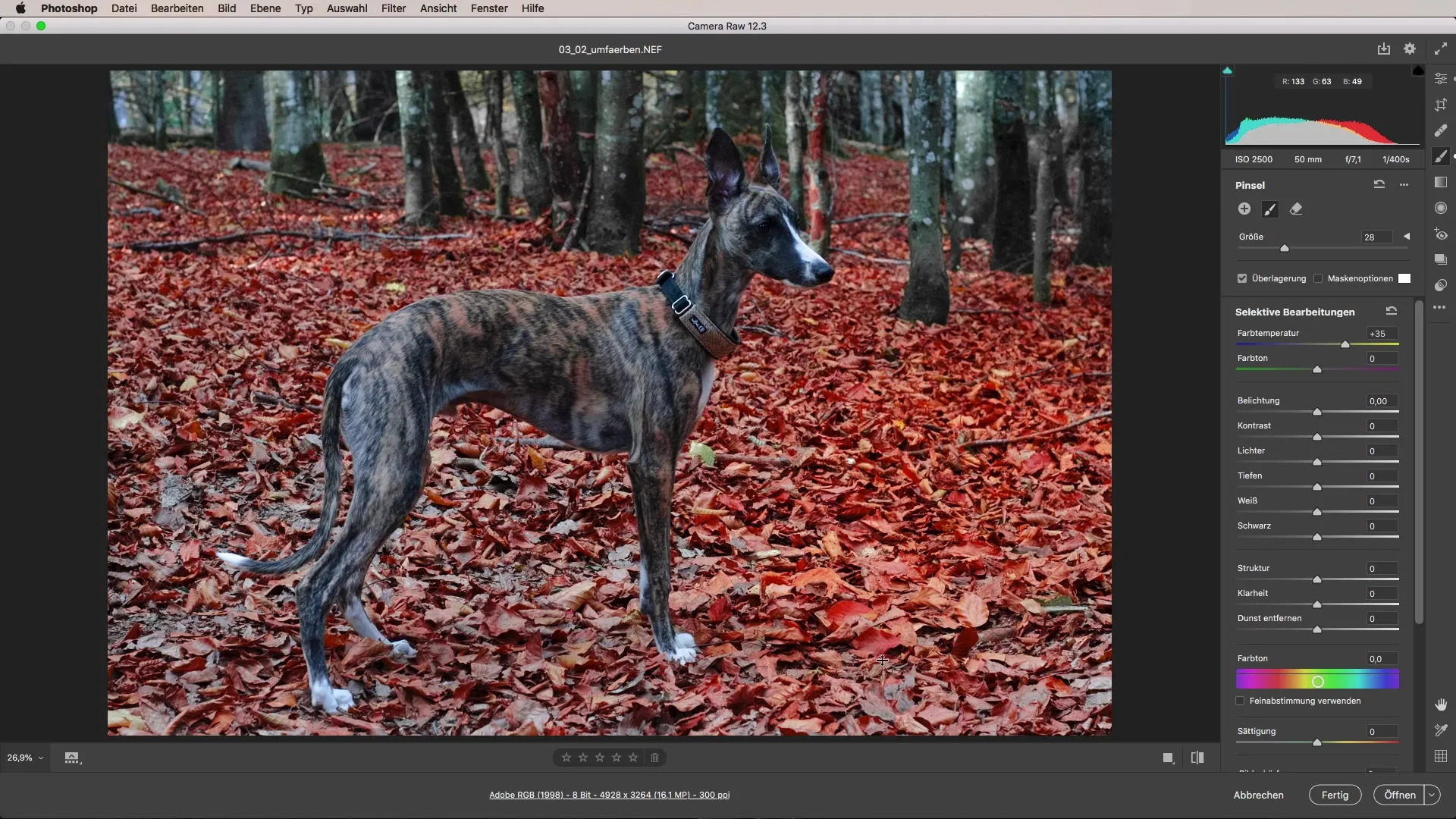
Βήμα 7: Μη-καταστροφική εργασία
Ένα από τα μεγάλα πλεονεκτήματα του Adobe Camera Raw είναι ότι όλες οι ρυθμίσεις σου είναι μη-καταστροφικές. Αυτό σημαίνει ότι μπορείς οποιαδήποτε στιγμή να αλλάξεις ή να αναιρέσεις τις ρυθμίσεις σου. Έτσι διατηρείς τον πλήρη έλεγχο στην επεξεργασία σου και μπορείς να κάνεις και μεταγενέστερες αλλαγές.

Σύνοψη – Αλλαγή χρωμάτων με το Adobe Camera Raw: Έτσι θα το πετύχεις!
Σε αυτό το tutorial έχεις μάθει πώς να αλλάζεις στοχευμένα στοιχεία εικόνας στο Adobe Camera Raw. Από τις ρυθμίσεις HSL μέχρι τη βούρτσα διόρθωσης και την μη-καταστροφική εργασία – τώρα έχεις τα εργαλεία για να αλλάξεις τις εικόνες σου με αποτελεσματικό τρόπο.
Συχνές ερωτήσεις
Τι είναι οι ρυθμίσεις HSL;Το HSL αναφέρεται σε Απόχρωση, Κορεσμός και Λαμπρότητα, και αυτοί οι τρεις παράμετροι σου επιτρέπουν να προσαρμόζεις χρώματα στη εικόνα σου στοχευμένα.
Πώς μπορώ να αλλάξω συγκεκριμένες αποχρώσεις στην εικόνα μου;Χρησιμοποίησε τους αντίστοιχους ρυθμιστές στο Adobe Camera Raw για να αλλάξεις στοχευμένα τον κορεσμό και την απόχρωση και να δημιουργήσεις χρωματικά εφέ.
Είναι η επεξεργασία στο Adobe Camera Raw μη-καταστροφική;Ναι, όλες οι αλλαγές που κάνεις στο Adobe Camera Raw είναι μη-καταστροφικές, πράγμα που σημαίνει ότι μπορείς οποιαδήποτε στιγμή να αναιρέσεις ή να αλλάξεις τις ρυθμίσεις σου.
Μπορώ να εφαρμόσω τις ρυθμίσεις και σε άλλες εικόνες;Ναι, μπορείς να αποθηκεύσεις τις ρυθμίσεις σου και να τις εφαρμόσεις σε άλλες εικόνες, κάνοντας τη διαδικασία επεξεργασίας πιο αποδοτική.


